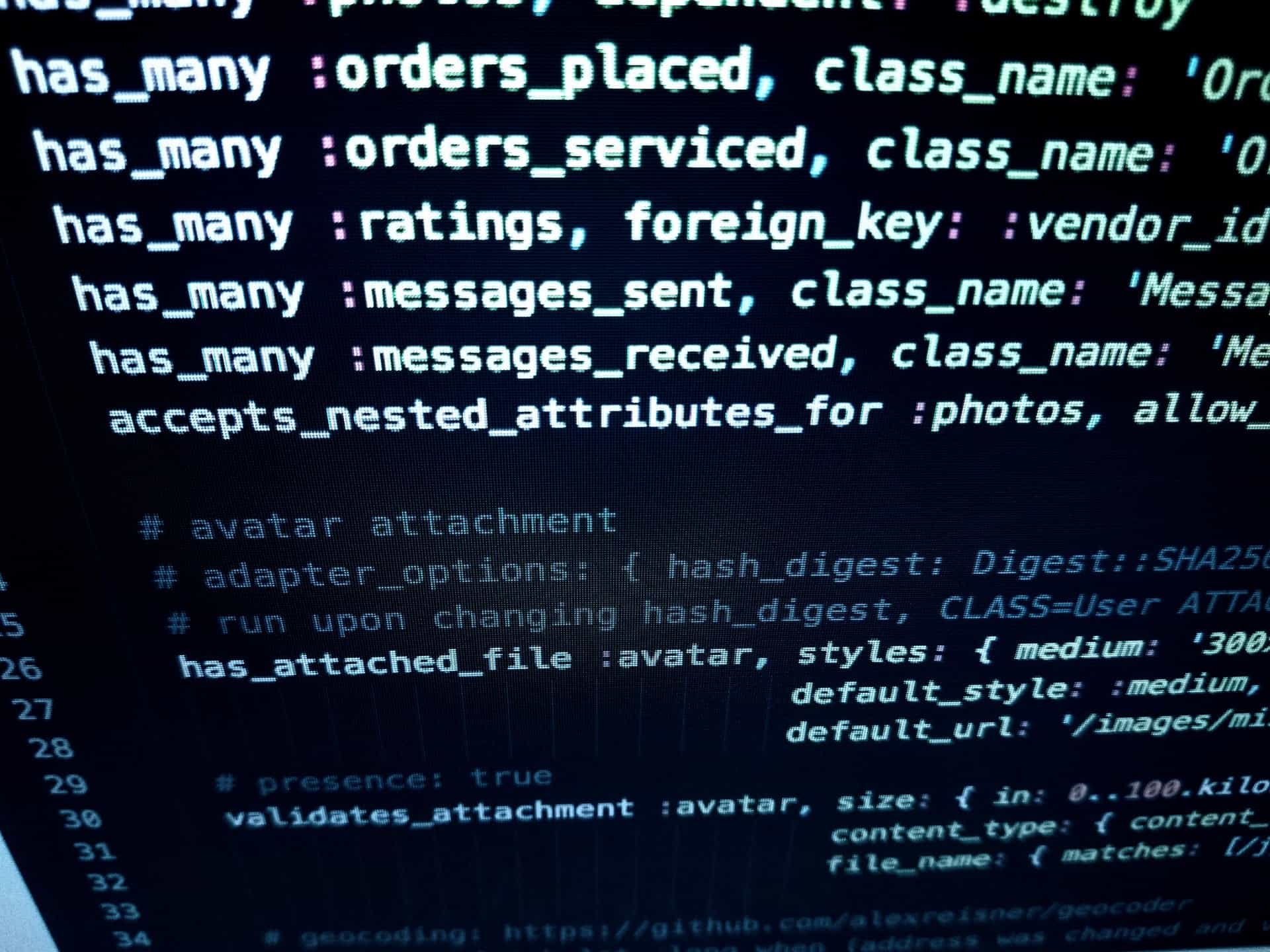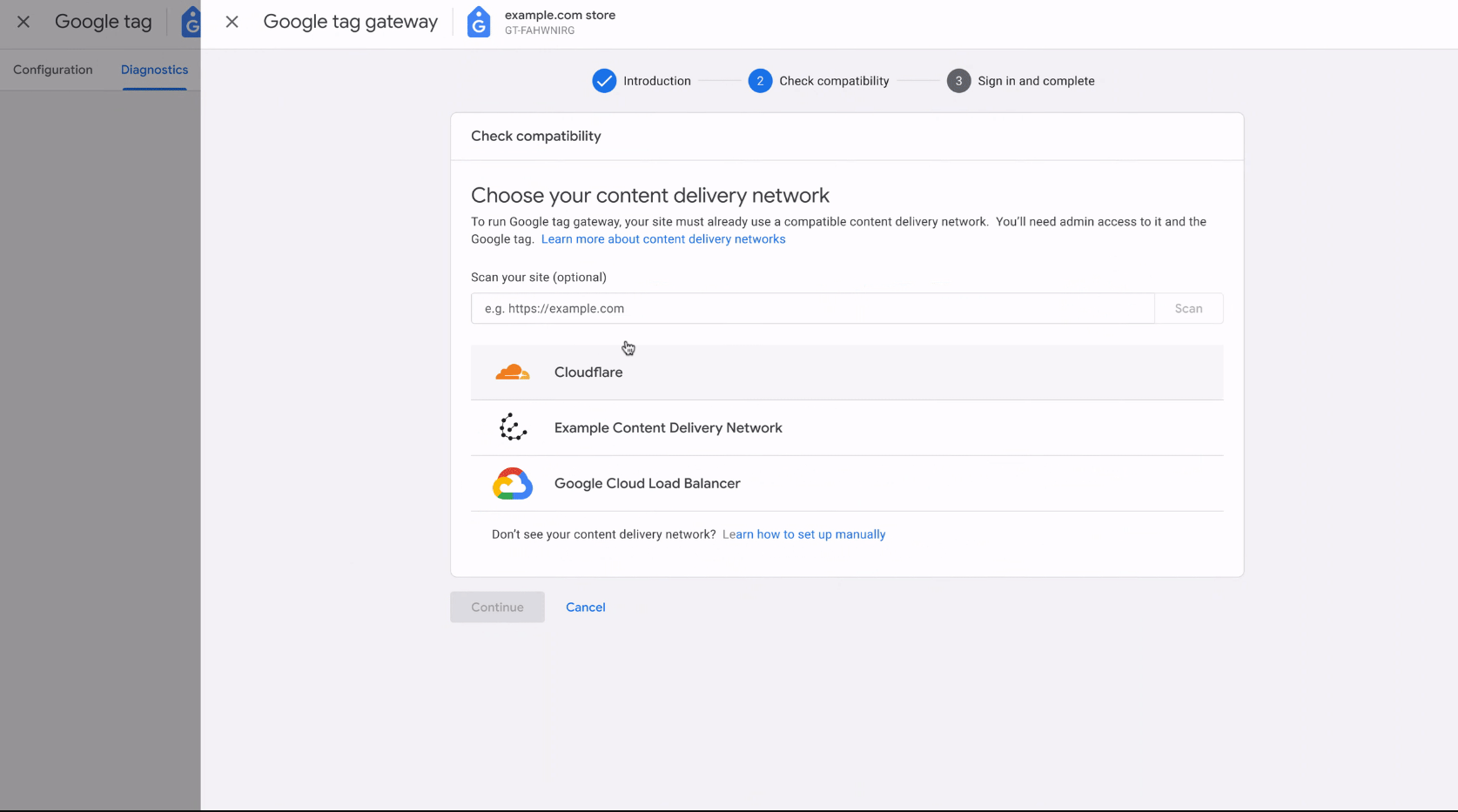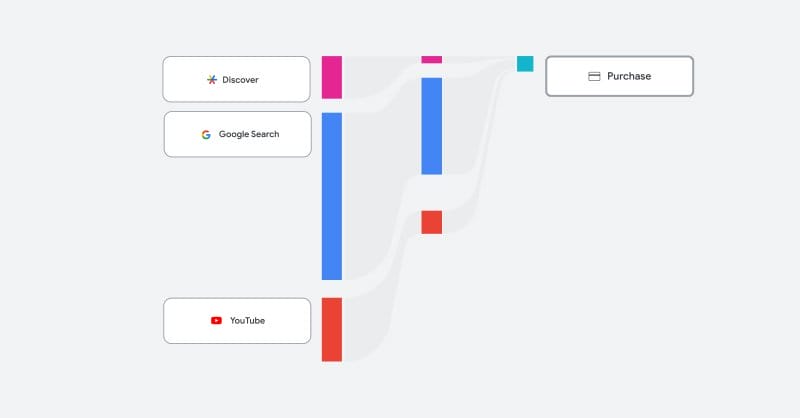Poradnik ten będzie opisywał jak zrobić stronę internatową krok po kroku. Będę się starał wskazać najlepsze rozwiązania, dla małych firm. Postaram się opisać wszystko krok po kroku, bez zbędnych informacji.
Pisząc ten artykuł, dosłownie wszyscy przedsiębiorcy są zmuszeni do przejścia on-line, aby móc komunikować się z klientami. Nie wszystkich będzie stać na zlecenie szybkiej realizacji stworzenia strony internetowej specjalistom. W szczególności, że od zawsze specjalistów brakuje.
Opis ten dotyczy strony, którą później będzie można rozwijać i promować. Jestem zwolennikiem tej metody. Będzie ona wymagała więcej czasu i minimalnej inwestycji, ale w mojej opinii zdecydowanie będzie warto.
Jeśli naprawdę nie chcesz inwestować i zależy Ci na darmowej stronie internetowej, postaram się opisać jak to zrobić w następnym artykule (gdy będzie gotowy, dodam tu link).
Planowanie
Poświeć chwilę czasu na zaplanowanie i przemyślenie swojej strony internetowej. To będzie prawdopodobnie Twoja pierwsza strona, możesz nie wiedzieć co będzie potrzebne. To zależy w dużej mierze od branży w jakiej działasz. Warto zerknąć na strony konkurencji i się zainspirować.
Ważne jest, aby zastanowić się nad celem strony, grupą docelową, rodzajem treści, które chcesz publikować, a także nad wyglądem strony.
Określenie celu strony
Czy strona ma służyć sprzedaży produktów lub usług? Czy ma informować o Twojej działalności? Czy ma być platformą do publikowania artykułów lub bloga? Jasno określony cel pomoże Ci w dalszym procesie projektowania i tworzenia strony.
Zdefiniowanie grupy docelowej
Kto jest Twoim idealnym klientem? Jakie są jego potrzeby, zainteresowania, demografia? Zrozumienie swojej grupy docelowej pomoże Ci stworzyć stronę, która przemówi do nich i spełni ich oczekiwania.
Wybór treści
Rodzaj treści, które zamierzasz publikować, wpłynie na strukturę i design Twojej strony. Czy zamierzasz publikować artykuły, zdjęcia, wideo, produkty do sprzedaży?
Planowanie designu
Jak ma wyglądać Twoja strona? Czy preferujesz minimalistyczny design czy coś bardziej kolorowego i żywego? Czy są konkretne kolory, które chcesz użyć, aby pasowały do Twojej marki?
Co będzie potrzebne
Domena internetowa – Twój unikalny adres w internecie. Więcej o rejestracji domeny przeczytasz w artykule: Gdzie zarejestrować domenę internetową?
Hosting internetowy – serwer, na którym będzie strona internetowa oraz poczta. Więcej o wyborze hostingu znajdziesz w artykule: Jaki wybrać hosting.
System zarządzania treścią (CMS) – Tak naprawdę cały system nie jest potrzebny, można stworzyć statyczne pliki, nie mniej jest to tak naprawdę prostsze rozwiązanie i później łatwiejsze w zarządzaniu. Najlepszym rozwiązaniem będzie darmowy CMS WordPress, który odpowiada za ~35% stron w internecie. Od małych blogów po firmy z listy Fortune 500.
Wybór platformy do tworzenia stron internetowych
Istnieje wiele platform do tworzenia stron internetowych, takich jak WordPress, Wix, Squarespace czy Joomla. Każda z nich ma swoje plusy i minusy, więc warto poświęcić trochę czasu na zrozumienie, która z nich najlepiej spełni Twoje potrzeby.
WordPress
WordPress jest najpopularniejszą platformą do tworzenia stron internetowych, obsługującą ponad 35% wszystkich stron na świecie. Jest to platforma open-source, co oznacza, że możesz ją dostosować do swoich potrzeb.
Wix
Wix jest platformą do tworzenia stron internetowych, która oferuje łatwy w obsłudze interfejs przeciągnij i upuść. Jest idealny dla osób, które nie mają doświadczenia w kodowaniu.
Squarespace
Squarespace jest znaną platformą do tworzenia stron internetowych, która oferuje szereg profesjonalnie zaprojektowanych szablonów.
Joomla
Joomla to kolejna platforma open-source, która oferuje wiele opcji dostosowania. Jest jednak nieco bardziej skomplikowana w obsłudze niż WordPress.
Rejestracja domeny i wybór hostingu
Kolejnym krokiem w procesie tworzenia strony internetowej jest rejestracja domeny i wybór usługi hostingowej.
Rejestracja domeny
Domena to adres Twojej strony internetowej, który wpisuje się w przeglądarkę, aby dostać się na Twoją stronę. Istnieje wiele firm oferujących usługi rejestracji domen, takich jak GoDaddy, Namecheap czy 1&1.
Zobacz też: https://michal.wiercimok.pl/gdzie-zarejestrowac-domene-internetowa/
Wybór hostingu
Hosting to usługa, która przechowuje Twoją stronę na serwerach, dzięki czemu jest dostępna dla użytkowników internetu. Wybór dobrego hostingu jest kluczowy dla wydajności i bezpieczeństwa Twojej strony.
Zobacz też: https://michal.wiercimok.pl/jaki-wybrac-hosting/
Jak stworzyć stronę internetową krok po kroku
Instalacja strony internetowej
Zakładam, że wybrałeś hosting w lh.pl (na ten moment najtańszy w moim zestawieniu). Wszystkie niezbędne dane do logowania otrzymasz drogą mailową.
Aby połączyć się z serwerem ściągnij bezpłatny program FileZilla ( https://filezilla-project.org/). Po instalacji przejdź do: Plik -> Menadżer stron -> Nowy adres. Podaj dane do swojego hostingu, następnie kliknij połącz. w prawym oknie powinny pojawić się foldery na serwerze. Bardziej szczegółowy poradnik znajdziesz pod adresem: https://www.lh.pl/pomoc/hosting/pftp-konfiguracja-filezillap
Wgrywanie plików na serwer
Wybraliśmy system zaradzania treścią WordPress.
- Aby go pobrać, udaj się pod adres https://pl.wordpress.org/download/.
- Rozpakuj pliki strony na swoim komputerze.
- Połącz się z serwerem (opis powyżej).
- Przejdź do folderu public_html następnie klikając prawym przyciskiem myszy Utwórz katalog. Katalog możesz nazwać adresem swojej strony (dla mnie było by to internetmaker.pl).
- Otwórz ten katalog, następnie skopiuj pliki z swojego komputera na serwer. Po prostu przenosząc pliki z lewego okna na prawe.
Pliki strony już powinny się kopiować. Przejdźmy do kolejnego kroku.
Stworzenie bazy danych
Nasza strona będzie opierać się o bazę danych. Musimy stworzyć dla niej miejsce. W panelu hostingu przejdź do zakładki serwery → bazy MySQL. Zostaniesz poproszony o wprowadzenie nowego hasła, a później wpisanie nazwy bazy. Zapisz sobie te dane gdzieś (polecam program Notepad++ do szybkich notatek).
Rejestracja i konfiguracja domeny
Bezkonkurencyjnie od wielu lat polecam ovh.pl jako rejestratora domen. Jest to najtańsza i sprawdzona opcja. Aby skonfigurować domenę i podpiąć pod hosting internetowy, przejdź do panelu OVH (https://www.ovh.com/manager/) podając swoje dane do logowania.
W panelu po lewej stronie, wybierz „domeny”, następnie swoją domenę. Pojawią się dodatkowe informacje. Przejdź do zakładki „Serwery DNS” (znajduje się na środku, w górnej cześć). Kliknij następnie po prawej „zmień serwery DNS”. Jeśli wybrałeś hosting w lh.pl wpisz i zapisz:
- DNS1: ns.lh.pl
- DNS2: ns2.lighthosting.net
Zmiana ta trwa zazwyczaj 15 – 60 minut. Ale może trwać do 24h.
Wróć do panel.lh.pl. Tutaj w zakładce „Twoje serwery” -> „Domeny w DNS”. Dodaj nową domenę kierując na wcześniej stworzy folder (tam gdzie zostały wgrane pliki).
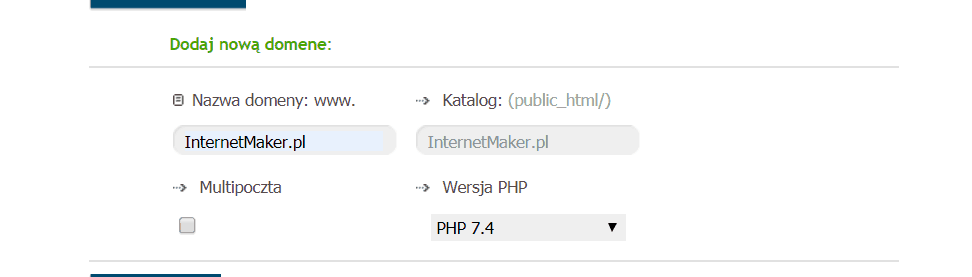
W tym samym menu (Domeny w DNS) kliknij ikonkę przy nazwie domeny Cert. SSL i włącz Let’s encrypt.
Instalacja WordPress
Z grubsza, konfiguracja po stronie hostingu już zakończona. Mam nadzieję, że udało Ci się sprawnie wszystko wykonać.
Przejdź pod adres swojej story internetowej, najlepiej z . Pojawi się komunikat instalatora WordPress. Przygotuj wcześniej przygotowane dane i uzupełnij formularz.

W następnym kroku zostaniesz poproszony o podanie informacji na temat nazwy strony, nazwy użytkownika i hasła. Wszystkie te dane będziesz mógł później edytować.
Gotowe. Twoja strona internetowa jest on-line.
Tworzenie treści strony
Tu wiele zależy od Twojej branży, jej specyfiki i wymagań. Warto tu zastanowić się nad całą strukturą.
Przykładowe podstrony
- Strona główna
- Usługi
- Pierwsza usługa / produkt.
- Druga usługa / produkt.
- Trzecia usługa / produkt.
- Galeria / Realizacje
- O firmie
- Kontakt
Optymalizacja strony dla SEO
SEO, czyli optymalizacja pod kątem wyszukiwarek, jest kluczowe dla widoczności Twojej strony w wynikach wyszukiwania. Upewnij się, że używasz odpowiednich słów kluczowych, optymalizujesz metadane i tworzysz wartościowe treści.
Publikacja strony i monitorowanie jej wydajności
Po zakończeniu procesu projektowania i tworzenia strony, przyszedł czas na jej publikację. Upewnij się, że testujesz swoją stronę na różnych urządzeniach i przeglądarkach, aby upewnić się, że działa poprawnie. Po publikacji, ważne jest także monitorowanie wydajności strony za pomocą narzędzi takich jak Google Analytics.
Stworzenie strony internetowej to proces, który wymaga planowania, decyzji i trochę pracy. Jednak z odpowiednim podejściem i narzędziami, możesz stworzyć stronę, która pomoże Ci osiągnąć swoje cele biznesowe. Powodzenia!